
【Amazon】Webブラウザで開く方法は?自動でアプリへ飛ぶのを防ごう
Contents[OPEN]
【Amazon】Androidからブラウザで開く!方法は?《アプリ情報で設定する》
Androidでは上記の方法に加えて、勝手にアプリへ飛ばないように設定自体を変えてしまうことも可能です。
毎回リンクを長押ししなくても、自動的にブラウザで開けるようになるなら手間が省けて良いですよね?
設定を変えると「アプリで開けなくなる」というデメリットもありますが、「アプリに飛ぶ必要はない!」と思われる方には、とてもオススメな方法です。
「設定」からAmazonの「アプリ情報」へ
まずはAndroidの「設定」アプリから、Amazonアプリの設定を変更できる「アプリ情報」画面までアクセスしましょう。
以下の手順でタップしていきます。
POINT
- 「設定」アプリをタップ
- 「アプリと通知」をタップ
- 「Amazonショッピング」をタップ
①「設定」をタップ
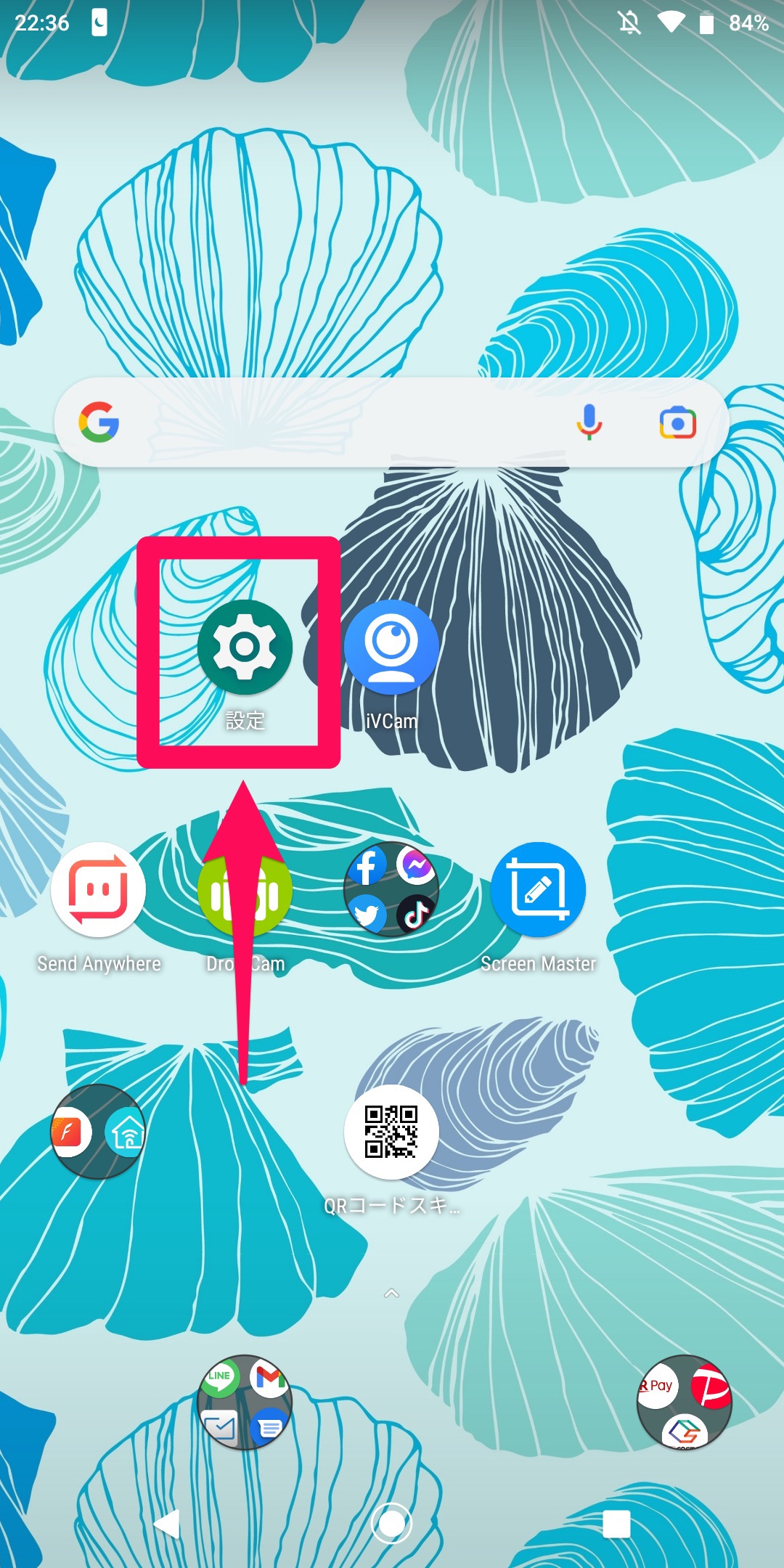
②「アプリと通知」をタップ
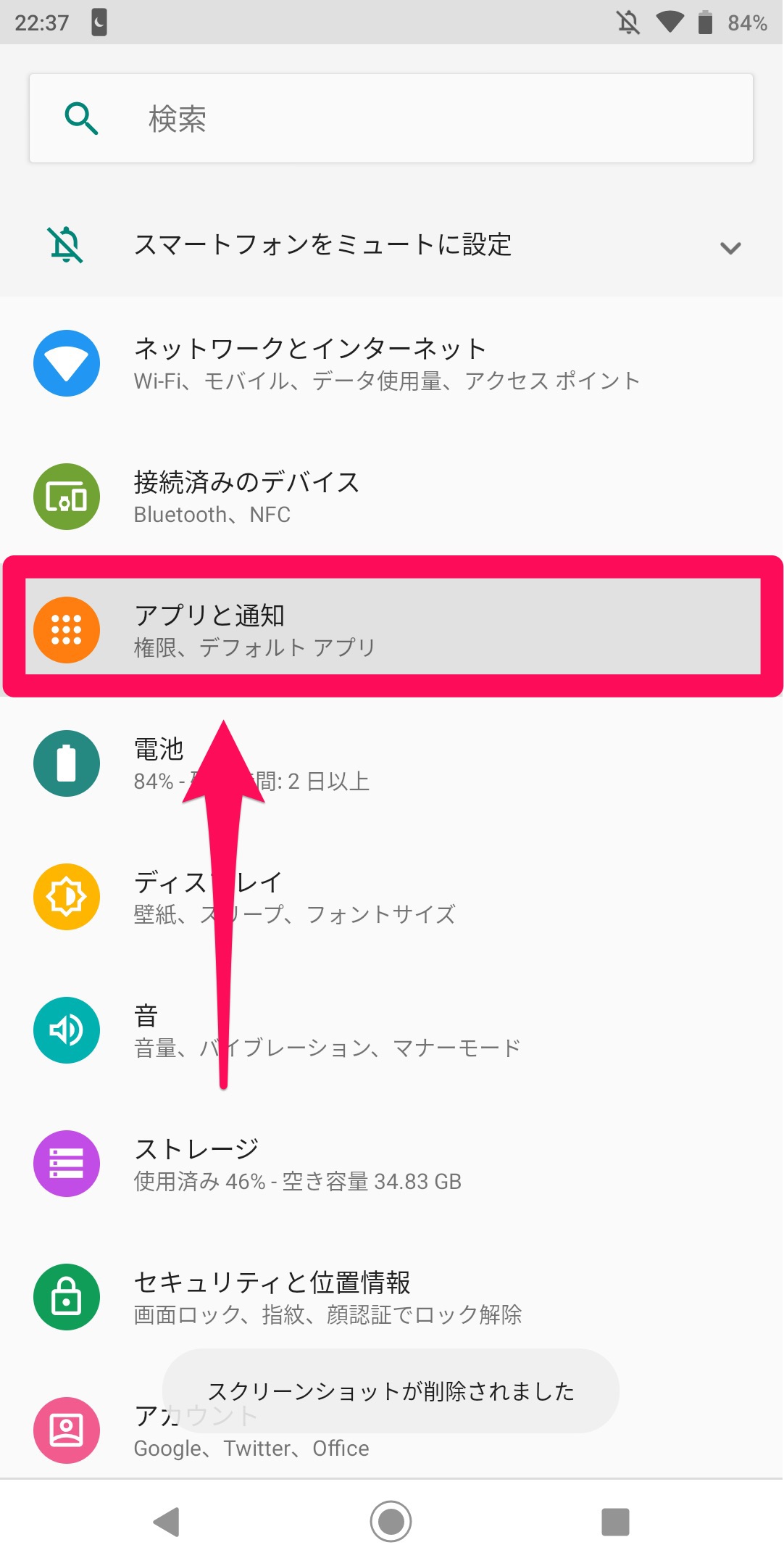
③「Amazonショッピング」をタップ
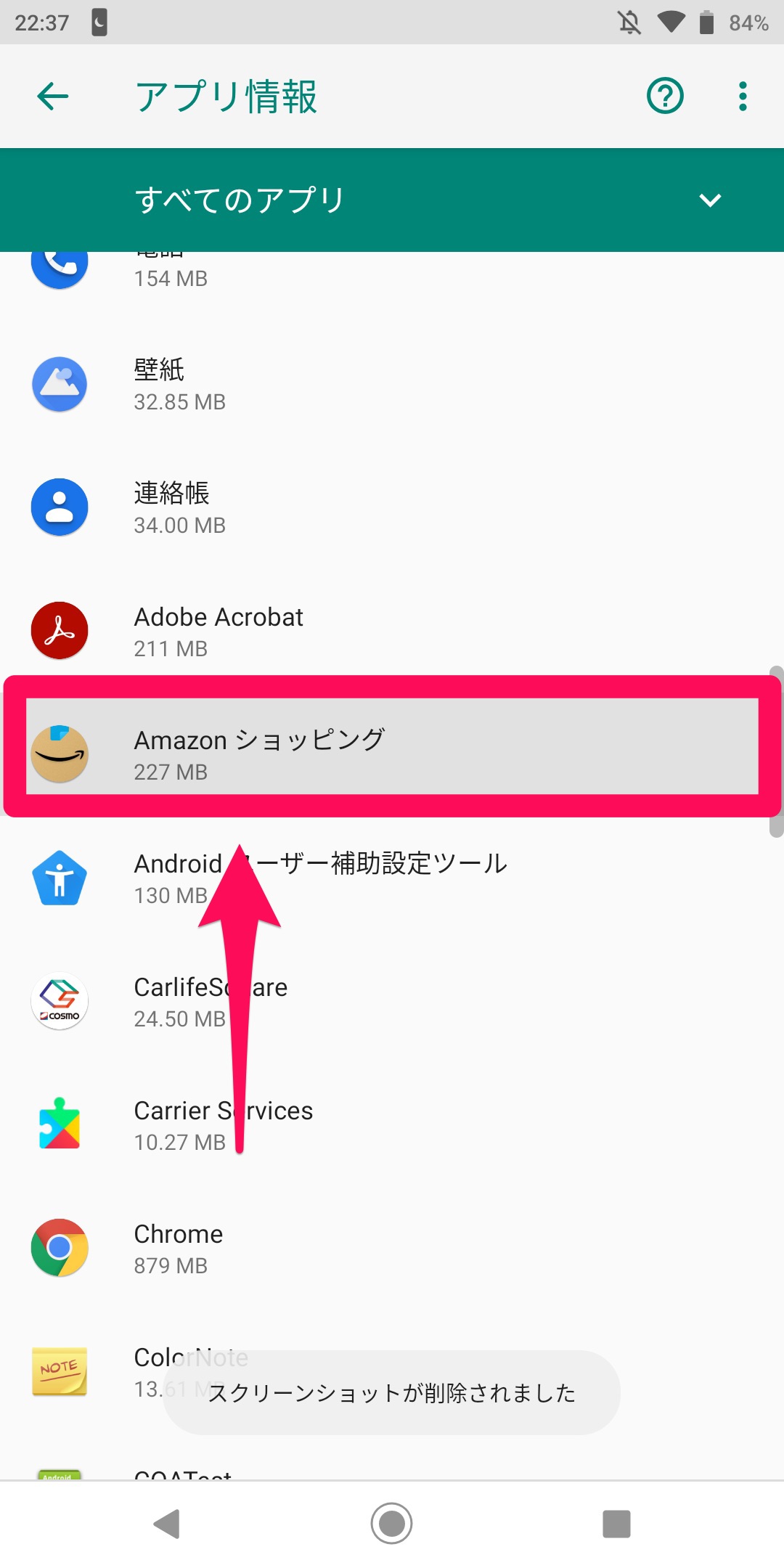
「デフォルトで開く」から変更できる
ここから、リンクを押したときの動作を変更していきます。以下の手順を踏みましょう。
POINT
- 「詳細設定」をタップ
- 「デフォルトで開く」をタップ
- 「対応リンクを開く」をタップ
- 「このアプリで開かない」をタップ
①「詳細設定」をタップ
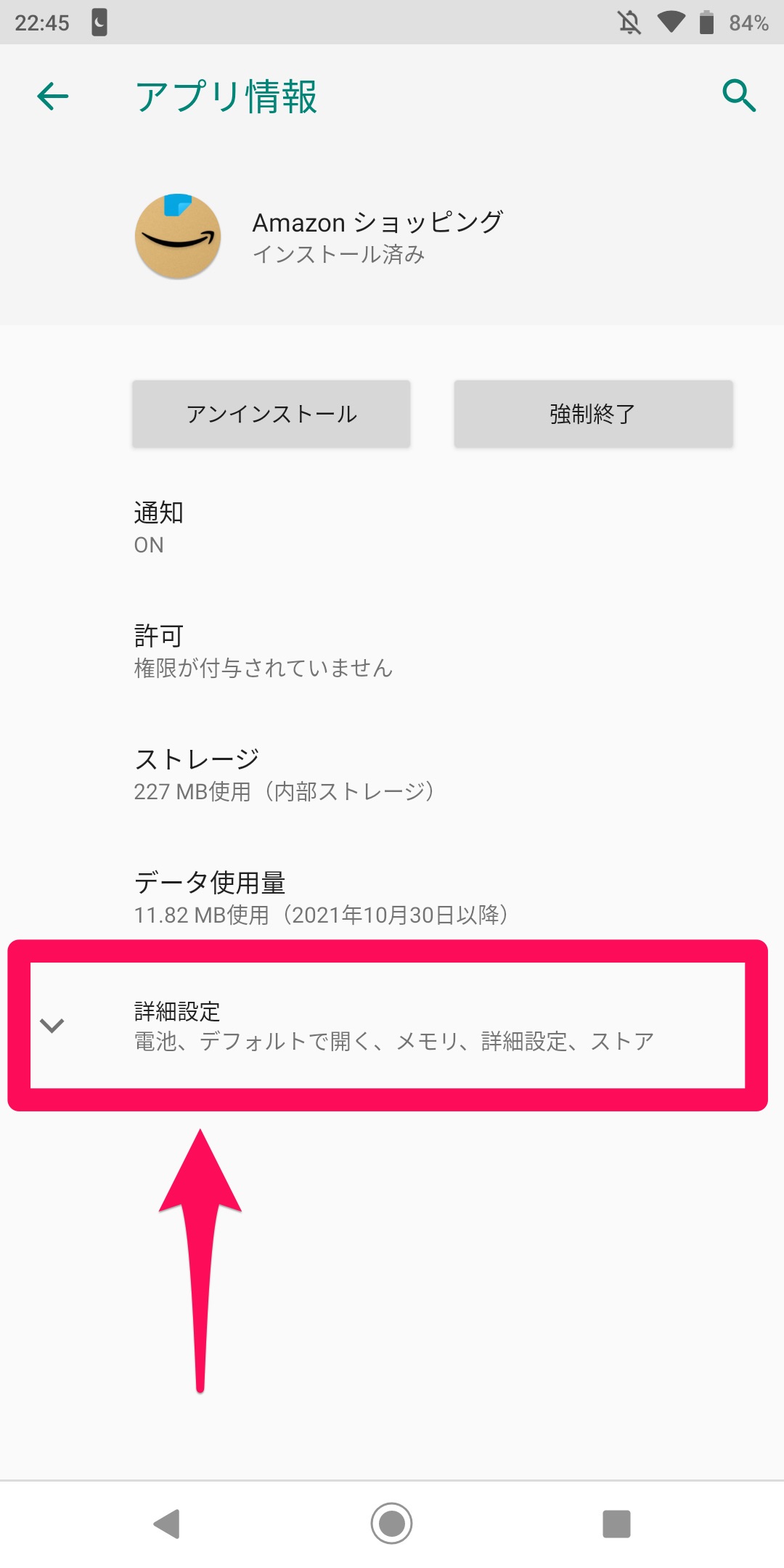
②「デフォルトで開く」をタップ
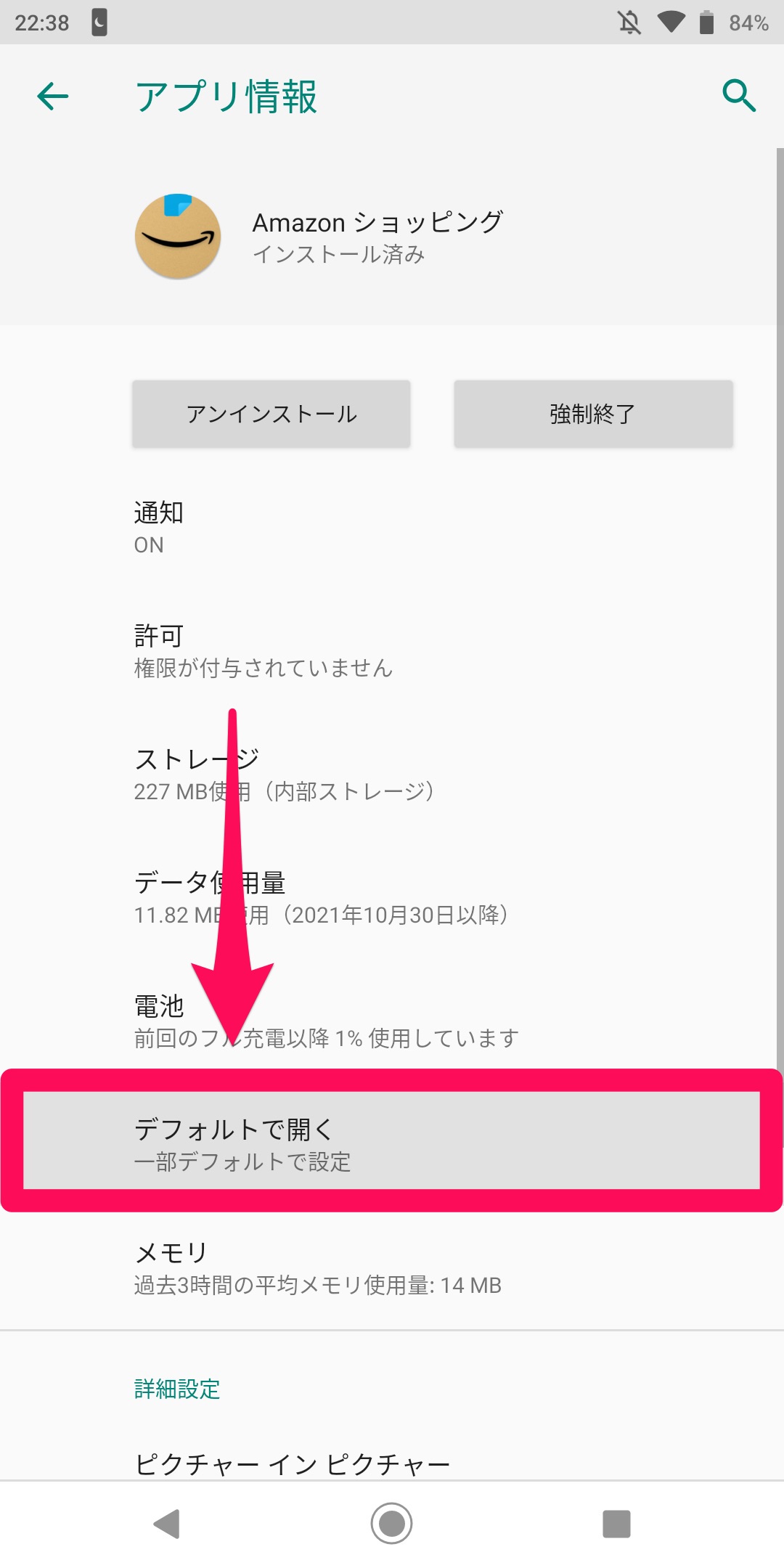
③「対応リンクを開く」をタップ
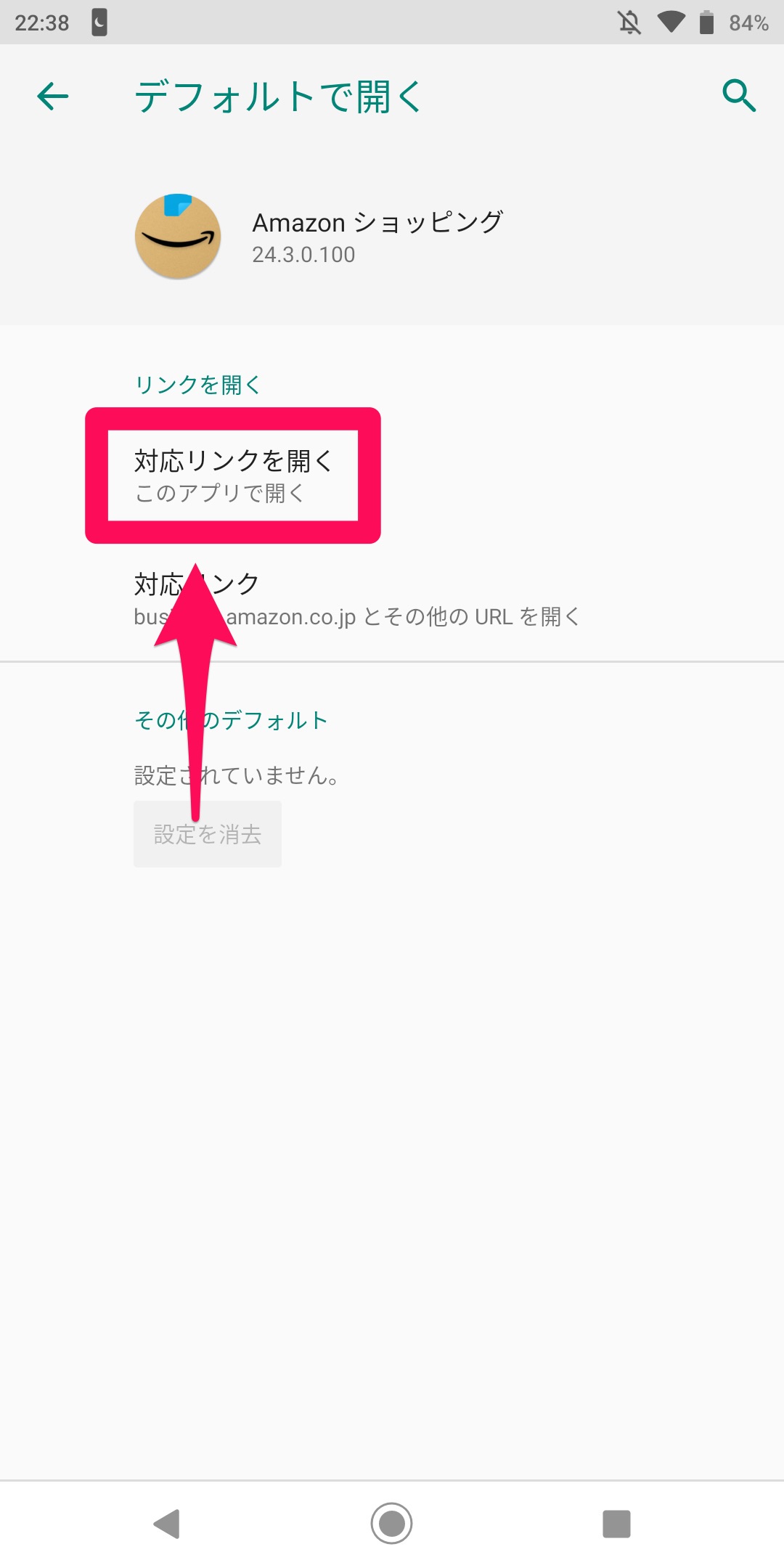
④「このアプリで開かない」をタップ
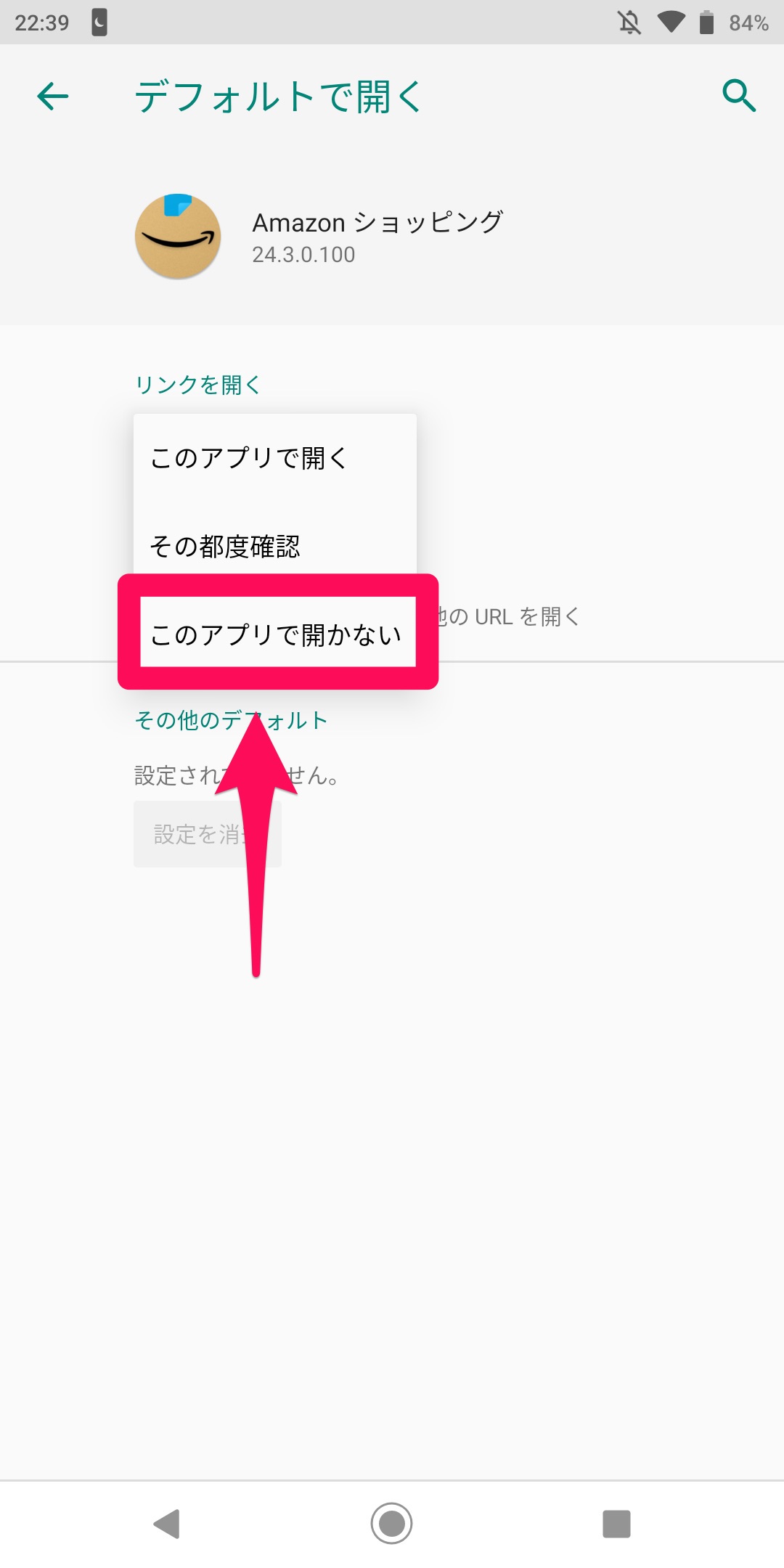
これで、リンクをタップしても勝手にアプリが起動することは無くなります。
設定を上手に使い分けてAmazonで快適なショッピングを!
今回は、スマホでブラウザ版のAmazonを開く方法についてご紹介しました!
アプリで開くのが便利な場面もあれば、ブラウザ版で開きたい場面もありますよね。設定を上手に使い分けて、Amazonで快適なショッピングを楽しんで下さい!